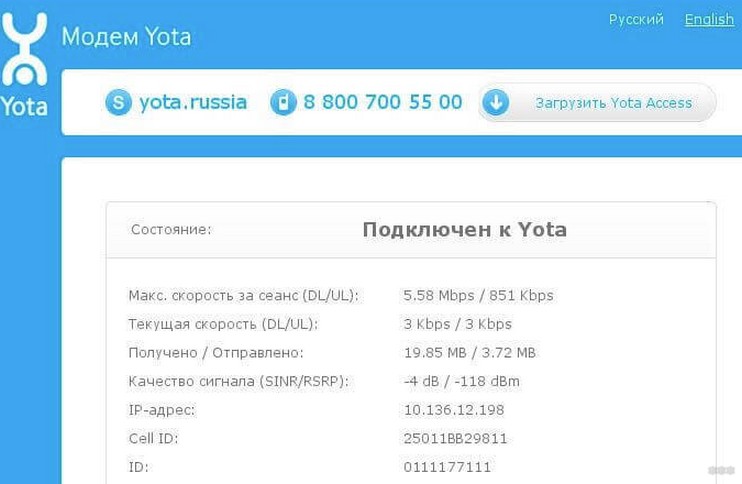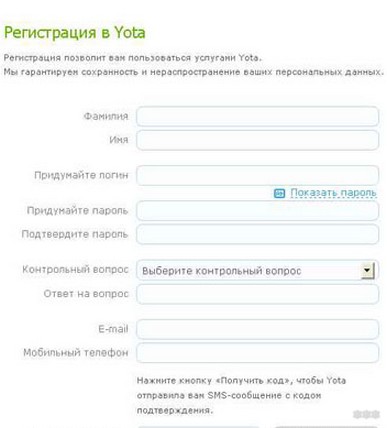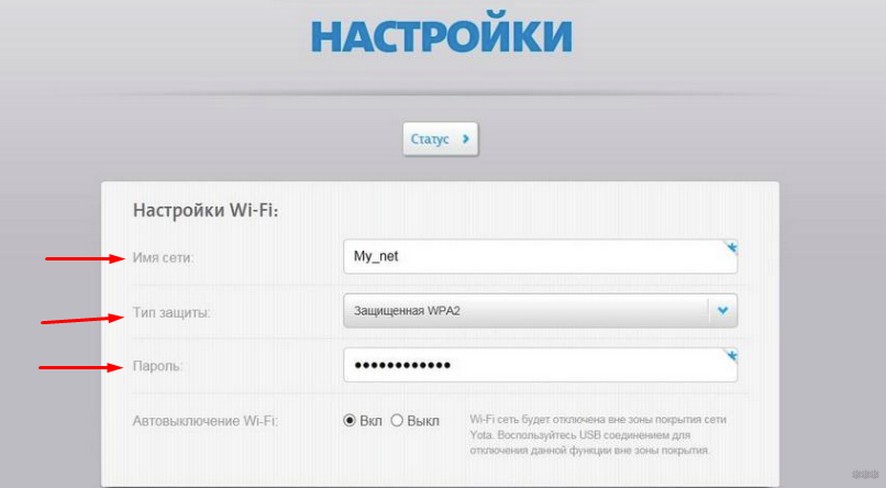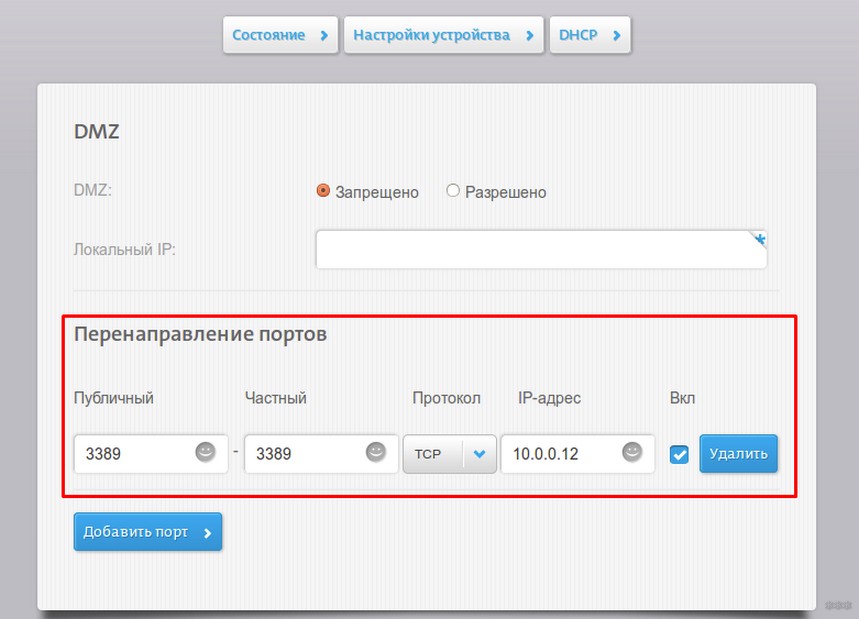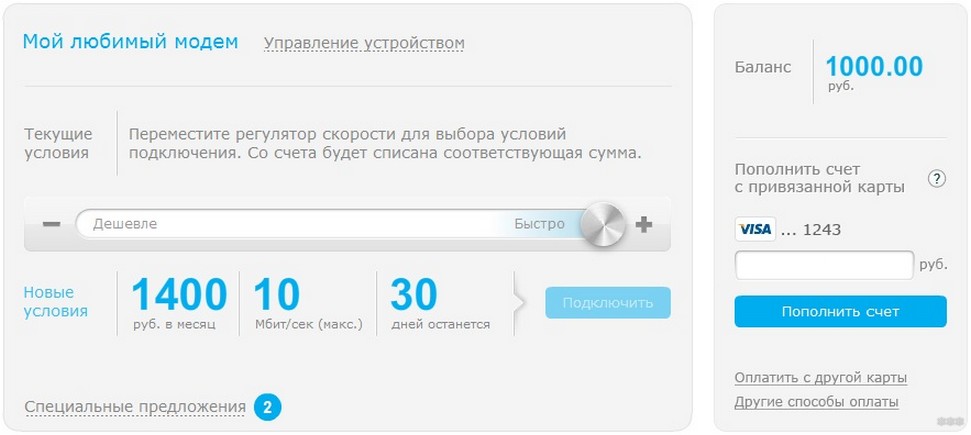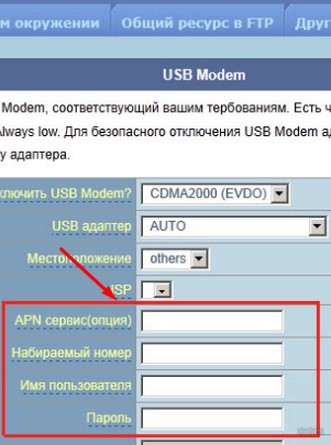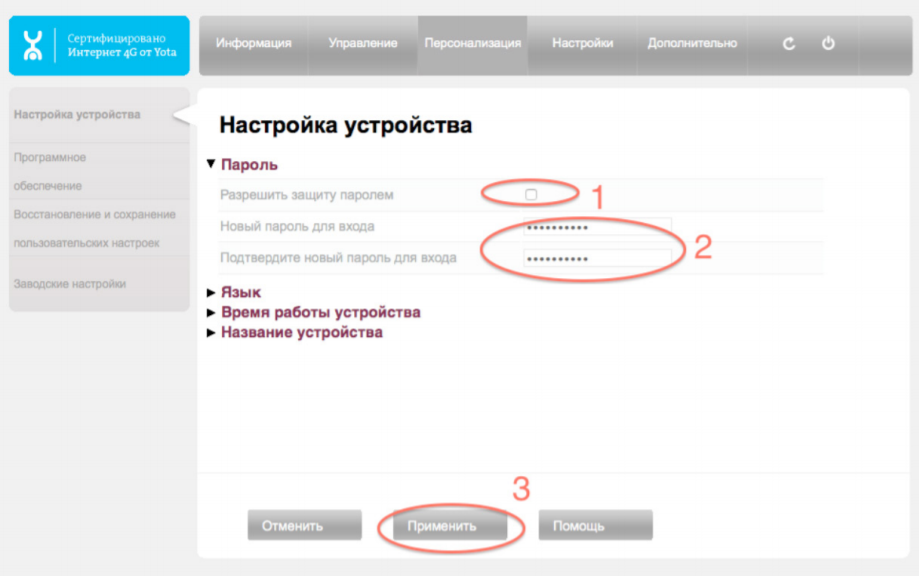Зачастую после разблокировки модема, модем видит других операторов, но не подключается к интернету.
Одна из причин неверно прописанные настройки оператора.
Tele2:
APN: internet.tele2.ru
Номер доступа: *99# или *99***1#
Билайн:
APN: internet.beeline.ru или home.beeline.ru
Номер доступа: *99# или *99***1#
Имя пользователя: beeline
Пароль: beeline
Мегафон:
APN: internet
Номер доступа: *99# или *99***1#
Имя пользователя: gdata (не обязательно)
Пароль: gdata (не обязательно)
МТС:
APN: internet.mts.ru
Номер доступа: *99# или *99***1#
Имя пользователя: mts
Пароль: mts
Yota:
APN: yota.ru (для модема)
APN: internet.yota (для телефона)
Номер доступа: *99#
Имя пользователя: (пусто)
Пароль: (пусто)
U-Tel (Ростелеком)
Точка доступа: internet.usi.ru
Имя пользователя/пароль: пусто
Номер дозвона: *99***1#
Смартс:
APN: internet.smarts.ru
Номер доступа: *99# или *99***1#
Имя пользователя: internet (не обязательно)
Пароль: internet (не обязательно)
Киевстар:
APN: Для абонентов предоплаченной связи — www.ab.kyivstar.net Для контрактных абонентов — www.kyivstar.net
Номер доступа: *99# или *99***1#
Билайн Украина
Точка доступа(APN): internet.beeline.ua
Номер доступа: *99#, *99***1# или *99**1*1#для некоторых моделей телефона
Пользователь: необязательный параметр – можно оставить незаполненным;
Пароль: необязательный параметр – можно оставить незаполненным.
МТС-Беларусь
Точка доступа/APN: mts
Имя пользователя/User name: mts
Пароль/Password: mts
Velcom (Беларусь)
Точки доступа/APN:
velcom WAP wap.velcom.by
velcom WEB web.velcom.by
velcom WEB PLUS plus.velcom.by
ТП ПРИВЕТ, ТП «Связь без обязательств» wap.privet.by
Базовый доступ в интернет web1.velcom.by
Пакет 25
Пакет 250 web2.velcom.by
Пакет 250(arch.) web3.velcom.by
Пакет Легкий lite.velcom.by
Пакет 350 Пакет 500
Пакет 750
Пакет 1500 Пакет 3000, ТП «Нон-стоп», ТП «Нон-стоп 2.0», ТП WEB Легкий, WEB 900, WEB 1800, WEB 3600 vmi.velcom.by
Имя пользователя, пароль, аутентификация: Не заполняются
Life 
Точка доступа/APN:internet
Имя пользователя/пароль: не требуются
Номер доступа: *99#
3G\GPRS настройки профилей операторов Казахстана
Билайн (Beeline KZ):
Точка доступа: internet.beeline.kz
Номер дозвона: *99#
Логин: beeline
Пароль: beeline
Строка инициализации модема (необязательно): AT+CGDCONT=1,»IP»,»internet.beeline.kz»
Kcell-Activ:
Точка доступа: internet
Номер дозвона: *99#
Логин: (пусто)
Пароль: (пусто)
Строка инициализации модема (необязательно): AT+CGDCONT=1,»IP»,»internet»
Теле2 (TELE2 KZ):
Точка доступа: internet
Номер дозвона: *99#
Логин: (пусто)
Пароль: (пусто)
Строка инициализации модема (необязательно): AT+CGDCONT=1,»IP»,»internet»
В этой инструкции я подробно расскажу и покажу на примере, как войти в настройки Wi-Fi модема Yota. Для доступа к интернету по технологии 4G LTE, компания Yota предлагает своим клиентам много разного оборудования. Среди этого оборудования есть USB модем Yota с Wi-Fi, и мобильный Wi-Fi роутер Yota (Yota Many). Первое устройство можно использовать как USB-модем, так и мобильный роутер для подключения до 8 устройств к интернету по беспроводной сети. Второй роутер раздает интернет только по Wi-Fi.
Чтобы получить доступ к настройкам этих роутеров, можно использовать адрес status.yota.ru, или IP-адрес: 10.0.0.1. Перейдя по этому адресу в своем браузере, с устройства которое подключено к модему, вы попадете в настройки роутера Yota. Где можно сменить пароль на Wi-Fi, имя сети, установить тип безопасности, посмотреть уровень сигнала и другую полезную информацию.
Заметил, что многие по адресу status.yota.ru пытаются открыть не настройки модема, а личный кабинет Yota, и даже хотят там пополнить счет интернета. Но это не правильно. По данному адресу, так как и по 10.0.0.1 в личный кабинет войти не получится. Эти адреса используются исключительно для доступа к панели управления самим модемом, или роутером.
Личный кабинет и страничка с настройками модема – разные вещи.
Давайте подробнее рассмотрим оба случая.
Как зайти в личный кабинет Yota?
В личный кабинет провайдера нужно заходить на сайте https://www.yota.ru. Где указав e-mail, телефон, номер счета, а так же пароль, вы получите доступ к своему личному кабинету. Где вы сможете проверить счет, пополнить счет, посмотреть статистику, свои устройства, тариф, скорость и т. д.
Примерно вот так выглядит сам личный кабинет абонента Yota:
Думаю, с этим разобрались.
10.0.0.1 и status.yota.ru: доступ к настройкам устройства (роутера)
Чтобы получить доступ к настройкам самого мобильного роутера, или модема, вы должны быть к нему подключены. Либо Wi-Fi модем должен быть подключен в USB-порт компьютера, либо вы должны быть подключены к его Wi-Fi сети с заводским названием «YOTA».
На компьютере (или на смартфоне, планшете) откройте браузер и в адресной строке введите адрес status.yota.ru. Перейдите по нему нажав Enter.
Если не получается зайти, появляется ошибка что станица недоступна и т. д., то попробуйте адрес 10.0.0.1.
Должна открыться панель управления с информацией о модеме, скорости, статусе подключения:
Можно нажать на кнопку «Настройки устройства» и сменить параметры Wi-Fi сети:
По адресу http://status.yota.ru/advanced можно открыть дополнительные настройки.
Почему не заходит на status.yota.ru?
К сожалению, иногда при попытке зайти в web-интерфейс модема могут появится разные проблемы. Чаще всего, просто не открывается страница по адресу status.yota.ru или 10.0.0.1. Может появится ошибка, что «страница недоступна», или «не удается получить доступ к сайту».
Несколько советов, которыми можно попытаться решить эту проблему:
- Отключите Wi-Fi модем Yota от компьютера и подключите заново. Если это не USB-модем, а Yota Many, то просто отключите и включите питание.
- Если вы пытаетесь зайти в настройки модема, который подключен по USB, то можете попробовать подключится к его беспроводной сети и зайти панель управления по Wi-Fi.
- Попробуйте войти на status.yota.ru с другого браузера, или устройства. Можно даже с телефона, или планшета. Просто подключите его к Wi-Fi сети мобильного роутера от Йота.
- Если модем по прежнему не доступен (в том числе по адресу 10.0.0.1), то нужно проверить сетевые настройки на компьютере (если вы пытаетесь зайти с компьютера). Сделать это не сложно.
Проверяем сетевые параметры
Зайдите в «Сетевые подключения».
Дальше нужно открыть свойства того подключения, через которое вы подключены к модему Yota. Если вы подключены по Wi-Fi, то это адаптер «Беспроводная сеть» (в Windows 10), или «Беспроводное сетевое соединение» (в Windows 7). Если модем подключен по USB, то это скорее всего будет адаптер «Подключение по локальной сети 2», или «Ethernet 2» (цифра может быть другой).
Просто нажимаем правой кнопкой мыши и выбираем «Свойства». К примеру, я подключен к мобильному роутеру (он же модем) по Wi-Fi:
Дальше выставляем автоматическое получение IP и DNS для протокола IPv4.
Если это не помогло, или там было выставлено автоматическое получение адресов, то можно попробовать прописать статические адреса:
IP-адрес: 10.0.0.2
Маска подсети: 255.255.255.0
Основной шлюз: 10.0.0.1
DNS можно указать 8.8.8.8.
После этих настроек страничка по адресу IP-адресу 10.0.0.1 точно должна открываться.
Если ничего не помогло, то вполне возможно, что это какая-то программная, или аппаратная поломка модема.
Надеюсь, вы смогли зайти в настройки своего мобильного роутера от провайдера Йота, и сменить необходимые параметры. Если у вас остались какие-то вопросы по данной статье, то можете смело задавать их в комментариях ниже.
Привет! Настройка модема Yota для большинства пользователей – легкая задача. Но есть и свои нюансы – моделей много, прошивки обновляются. Эта универсальная статья даст общие советы под все доступные модели модемов.
Но если вы хотите деталей по своей модели – ищите ее на нашем сайте! Веб-интерфейсы настройщика могут отличаться.
Содержание
- Вместо вступления
- Вход в настройки
- Регистрация и активация
- Настройка Wi-Fi
- Расширенные настройки
- Настройка скорости
- Настройка через роутер (для продвинутых)
- Yota Many – портативный
- Задать вопрос автору статьи
Вместо вступления
Образ, который знает уже почти каждый – до Йоты все модемы-свистки были однотипными. Вспомните все эти Билайны-МТС-Мегафоны. Один и тот же Китай, в одной и той же упаковки. Yota запарилась с оберткой и сделала что-то сильно. А под капотом примерно то же самое.
- Свободно держит до 8 устройств на линии.
- Цепляется через USB -компьютер, ноутбук. У нас работал и просто через адаптер питания с USB – на раздачу Wi-Fi.
- Держит 4G сеть по полной.
- Красивый и простой интерфейс, к настройке которого я и предлагаю уже перейти.
Но помните, что видов модемов и их версий много – есть чистые 4G LTE, есть версии с Wi-Fi, Many, Micro и т.д. – настройки могут немного различаться. Настройка версии с Wi-Fi отличается как раз наличием настройки этой беспроводной сети, в остальном все принципы идентичны.
Вход в настройки
Самый простой вариант подключить модем Yota:
- Включаем модем в USB порт на компьютере или ноутбуке. Для первой настройки модема Yota 4G без этого не обойтись.
- Если подключение было впервые – начнется установка драйвера модема через Yota Access (если ничего не запустилось – зайдите в появившийся диск в Моем Компьютере и запустите там autorun.exe). Дождитесь окончания этого процесса, чтобы в конце не было ошибок! Никаких приложений как у конкурентов устанавливаться не будет, сплошные плюсы.
- Переходим по адресу status.yota.ru или 10.0.0.1 – откроется тот самый конфигуратор со страницей текущего статуса:
Если вдруг почему-то не получается зайти на модем – в первую очередь перезагрузите компьютер, очень часто помогает. Вторая возможная причина – сбитые сетевые настройки (в идеале должны быть выставлены в режим Автоматического получения, но иногда проще все сделать вручную) – если вдруг упретесь на этом этапе, напишите в комментарии. Я перенаправлю вас на нужную статью, а эту дополню еще одной инструкцией.
Регистрация и активация
После входа в настройщик при первом подключении вам будет предложена форма регистрации:
Заполняете ее, модем сразу же активируется – можно работать. На момент написания статья бонусом мы получили 24 часа на тест любых тарифов и скоростей – такая акция от Йоты, может быть и вам перепадет чего.
Можно ничего больше и не настраивать, если все работает хорошо – следующий раздел для владельцев модема с Wi-Fi.
Настройка Wi-Fi
В конфигураторе переходим на страничку настроек:
Основные параметры здесь:
- Имя сети – как будет видна ваша Wi-Fi сеть для всех, SSID.
- Тип защиты – WPA2 – не убирайте защиту, иначе к вашей сети сможет подключиться любой сосед.
- Пароль – от 8 символов, это пароль для доступа к Wi-Fi сети.
Не забываем сохранять настройки и заново переподключиться к сети – ведь старый пароль будет теперь недоступным.
Wi-Fi по умолчанию включен. Единственное, вы можете случайно включить автоотключение при отсутствии покрытия сети. Если вдруг возникнут проблемы, отключить этот пункт.
Расширенные настройки
Страница расширенных настроек – status.yota.ru/advanced или 10.0.0.1/advanced
Расширенные позволяют настроить модем Yota с чуть большими возможностями. Это не профессиональный Mikrotik, здесь все намного проще:
- Разрешение подключений извне – DMZ
- Замена локального IP адреса
- Проброс порта
- Настройка DHCP
Вот и все, что доступно для управления модемом.
Настройка скорости
Внутри настроек модема скорость не регулируется. Для нее созданы отдельные места:
- Личный кабинет на официальном сайте – ЗДЕСЬ
- Мобильное приложение (доступно в Google Play и App Store).
Настройка осуществляется перетаскиванием ползунка – здесь видим и скорость и цену:
Баланс пополняется там же!
Настройка через роутер (для продвинутых)
Если вы хотите установить модем Йоты через USB порт роутера – это тоже допустимо. Оставляем здесь технические рекомендации для сопряжения:
APN – yota.ru
Набираемый номер – *99#
Имя пользователя – пустое
Пароль – пустое
Yota Many – портативный
Yota Many – это уже портативный модем, с батареей и возможностью переноски. Настройки – примерно такие же как выше. Чтобы не писать об одном и том же, просто предлагаю к просмотру видео:
Сохраняемся, перезагружаемся, работаем! Как видите, пользоваться модемом очень просто – дальше достаточно просто подать на него питание. Если у вас по-прежнему остаются какие-то вопросы – пишите их в комментариях ниже к этой статье. Разберемся, поможем, а при необходимости и дополним эту статью. Если же вы сами можете ее дополнить – тоже обязательно напишите в комментарии. Пригодится всем!
Содержание:
- Как настроить роутер Yota
- Как зайти в настройки Yota на status.yota.ru и 10.0.0.1
- Управление настройками модема Yota
- Пример настройки Yota-роутера через веб-интерфейс
Провайдер Yota — один из самых крупных поставщиков услуг беспроводного скоростного интернета. Чтобы пользоваться услугами мобильного оператора Yota необходимо приобрести фирменный модем (роутер).
Многие абоненты Yota, после покупки роутера, сталкиваются с проблемами его настройки. Давайте выясним, как зайти в настройки роутера Yota для установки параметров и изменения пароля.
Все мобильные Wi-Fi роутеры Yota, как старые так и новые, можно настроить по ip-адресу http://10.0.0.1 или http://status.yota.ru. Чтобы попасть в Личный Кабинет Yota, нужно ввести этот адрес веб-интерфейса в любом интернет-браузере и перейти по нему. Откроется admin-панель настроек, где вы сможете изменить или установить значения по-умолчанию, восстановив заводские настройки. Устройство Yota должно быть подключено сетевым кабелем к компьютеру, если такой интерфейс предусмотрен.
В принципе, новый Wi-Fi роутер Yota не нуждается в настройке и работает «из коробки». Купив устройство в магазине, можно сразу пользоваться интернетом и раздавать его на любые устройства. Но возможна и тонкая настройка под ваши нужды.
Как зайти в настройки Yota на status.yota.ru и 10.0.0.1
- Включите устройство, подключив его к сети питания 220В
- Подключитесь к роутеру или интернет-центру по Wi-Fi. Для этого можно использовать смартфон, планшет или ноутбук. Найдите, созданную устройством беспроводную сеть «YOTA-xxxx», имя сети и пароль для доступа указаны на нижней панели.
- Запустите интернет-браузер и зайдите на страницу конфигурации — http://10.0.0.1. Пароль администратора по-умолчанию — admin.
- При первом подключении на странице конфигурации введите новое имя Wi-Fi сети, выберите тип шифрования и придумайте пароль на странице «Настройка устройства».
- После сохранения настроек потребуется повторно подключиться к Wi-Fi сети. В дальнейшем вы можете самостоятельно изменить эти настройки при помощи веб-интерфейса по адресу http://status.yota.ru.
- Откройте браузер и введите в адресную строку www.yota.ru и следуйте инструкциям на странице оператора, которая откроется автоматически.
Управление настройками модема Yota
Чтобы зайти в настройки:
- Вставьте модем Yota в USB порт компьютера
- Дождитесь включения светодиодного индикатора
- Запустите интернет-браузер, зайдите на сайт http://start.yota.ru
Изменение настроек и проверка состояния подключения доступны по ip-адресу 10.0.0.1 и адресу веб-интерфейса status.yota.ru.
Страница status.yota.ru/advanced позволяет изменять DHCP-диапазон устройства и осуществлять возврат к заводским настройкам. Изменяйте значения на этой странице только по совету специалиста Контактного Центра Yota.
Сброс настроек можно сделать с помощью кнопки reset, рядом со слотом для sim-карты. Кратковременно (в течение нескольких секунд) нажмите кнопку тонким предметом (скрепкой или зубочисткой) для возвращения к настройкам по-умолчанию.
Войдя в панель администрирования устройства Yota, вы сможете:
- Сбросить установки настроек до заводских параметров
- Проверить и обновить версию программного обеспечения
- Изменить пароль Wi-Fi
- Изменить пароль и параметры доступа в admin-панель
- Изменить параметры раздачи IP-адресов подключаемым устройствам
Пример настройки Yota-роутера через веб-интерфейс
Еще раз напоминаем, для успешного соединения, устройство Yota необходимо подключить к сетевому разъему компьютера кабелем. Если на роутере нет сетевого разъема — значит он настраивается по Wi-Fi. Ниже приведены примеры для интернет-центра Yota.
Сброс модема Yota к заводским установкам:
Изменение пароля Wi-Fi роутера Yota:
Смена пароля администратора Yota:
- Откройте вкладку «Персонализация», затем
раздел «Настройка устройства». - Для включения запроса пароля – установите
галочку «Разрешить защиту паролем», дважды
введите пароль, затем нажмите «Применить».
Логин по умолчанию всегда admin.
Изменение названия и пароля сети на роутере Yota может быть необходимым в случае, если вы хотите улучшить безопасность вашей Wi-Fi сети или просто хотите сменить пароль. В этой статье мы расскажем вам, как это сделать.
Шаг 1. Подключитесь к роутеру Yota. Для начала работы с роутером вам потребуется подключиться к нему. Для этого найдите в списке доступных Wi-Fi сетей ваш роутер Yota и подключитесь к нему, введя пароль, если требуется.
Шаг 2. Войдите в настройки роутера. Откройте любой веб-браузер на вашем компьютере или устройстве, подключенном к роутеру, и введите в адресной строке IP-адрес роутера Yota. Обычно это 192.168.1.1 или 192.168.0.1. Нажмите Enter, чтобы перейти к странице входа в настройки роутера.
Шаг 3. Авторизуйтесь в настройках роутера. Введите логин и пароль для доступа к настройкам роутера Yota. Если вы не помните эти данные, обратитесь к документации, поставляемой с роутером, или свяжитесь с технической поддержкой провайдера.
Роутер Yota: основные настройки
Роутер Yota предоставляет возможность настройки основных параметров сети, включая название и пароль сети.
Для изменения настроек роутера Yota, выполните следующие шаги:
- Подключите свой компьютер к роутеру Yota с помощью Wi-Fi или сетевого кабеля.
- Откройте любой веб-браузер на компьютере и введите адрес 192.168.0.1 в адресной строке.
- Нажмите Enter, чтобы открыть страницу настроек роутера.
- Введите имя пользователя и пароль для входа в настройки роутера. Обычно по умолчанию имя пользователя и пароль — admin.
- На странице настроек роутера найдите раздел Wi-Fi.
- В этом разделе вы сможете изменить название сети (SSID) и пароль для доступа к Wi-Fi.
- Введите новое название сети в поле SSID и новый пароль в поле Password.
- Сохраните внесенные изменения, нажав на кнопку Сохранить или Apply.
После сохранения изменений, ваши новые настройки сети вступят в силу. Пожалуйста, обратите внимание, что после изменения названия и пароля сети вам может потребоваться повторно подключить все устройства к Wi-Fi, используя новые данные.
Вход в панель управления
Для изменения названия и пароля сети Yota на роутере необходимо выполнить следующие шаги:
Шаг 1: Подключите компьютер к роутеру Yota с помощью Ethernet-кабеля или подключитесь к Wi-Fi сети роутера.
Шаг 2: Откройте любой веб-браузер (например, Google Chrome, Mozilla Firefox или Internet Explorer) и введите в адресной строке IP-адрес роутера. Обычно это 192.168.1.1 или 192.168.0.1. Нажмите клавишу Enter.
Шаг 3: В открывшейся странице авторизации введите логин и пароль для доступа в панель управления роутером Yota. Если вы не меняли эти данные, то по умолчанию логин admin, а пароль admin или пустой (без пароля). Нажмите кнопку Войти.
Шаг 4: После успешной авторизации вы попадете в панель управления роутером Yota, где сможете изменить название и пароль сети в соответствующих разделах.
Обратите внимание, что процедура входа в панель управления роутером Yota может незначительно отличаться в зависимости от модели роутера и используемого программного обеспечения.
Настройка Wi-Fi на роутере Yota
Чтобы настроить Wi-Fi на роутере Yota, выполните следующие шаги:
Шаг 1:
Подключите устройство к роутеру Yota с помощью Ethernet-кабеля или подключитесь к роутеру по Wi-Fi.
Шаг 2:
Откройте веб-браузер и введите адрес роутера в адресной строке. Обычно адрес роутера Yota – http://192.168.0.1. Нажмите Enter.
Шаг 3:
Введите логин и пароль для доступа к настройкам роутера. Если вы не меняли логин и пароль, попробуйте ввести значения по умолчанию. Обычно логин – admin, пароль – admin или password. Нажмите Войти.
Шаг 4:
В меню настройки роутера найдите раздел, отвечающий за Wi-Fi. Обычно этот раздел называется «Настройки Wi-Fi» или «Wireless».
Шаг 5:
В разделе настройки Wi-Fi вы сможете изменить название сети (SSID) и пароль для доступа к Wi-Fi. Введите новое название сети и новый пароль в соответствующие поля.
Шаг 6:
После внесения изменений сохраните настройки роутера. Обычно кнопка «Сохранить» или «Применить» находится внизу страницы.
Поздравляю! Вы успешно настроили Wi-Fi на роутере Yota. Теперь вы можете подключаться к сети Wi-Fi с использованием нового названия и пароля.
Изменение имени сети (SSID)
Для изменения имени сети на роутере Yota, следуйте инструкции ниже:
- Откройте веб-браузер и введите адрес 192.168.1.1 в адресной строке. Нажмите Enter.
- В появившемся окне введите логин и пароль. Если вы не изменяли их ранее, используйте значения по умолчанию: логин — admin, пароль — admin.
- Нажмите на ссылку «Настройки Wi-Fi» или «Wireless Settings» в меню на левой стороне экрана.
- Найдите поле «Имя сети» или «SSID» и введите новое имя для вашей сети.
- Нажмите кнопку «Сохранить» или «Применить», чтобы сохранить изменения.
После сохранения изменений, новое имя сети будет отображаться в списке доступных сетей Wi-Fi.
Обратите внимание, что после изменения имени сети, вам нужно будет переподключить все устройства к новой сети с использованием нового имени.
Установка пароля для Wi-Fi
Для обеспечения безопасности вашей Wi-Fi сети, рекомендуется установить пароль. Это позволит вам контролировать доступ к сети и защитить ее от несанкционированного использования.
Чтобы установить пароль для Wi-Fi на роутере Yota, выполните следующие шаги:
- Подключитесь к роутеру с помощью компьютера или устройства, поддерживающего Wi-Fi.
- Откройте веб-браузер и введите адрес «192.168.0.1» в строку поиска.
- Введите логин и пароль для входа в настройки роутера. Если вы не меняли их ранее, используйте стандартные данные: логин «admin», пароль «admin».
- В меню настроек найдите раздел «Настройки Wi-Fi» или «Wireless» и откройте его.
- В этом разделе вы сможете установить новое название (SSID) и пароль для вашей Wi-Fi сети.
- Введите новое название сети в поле «SSID» и новый пароль в поле «Пароль». Убедитесь, что пароль достаточно надежен, содержит комбинацию букв, цифр и символов.
- Сохраните изменения, нажав кнопку «Применить» или «Сохранить».
- Подключитесь к Wi-Fi сети с помощью нового пароля для проверки.
Теперь ваша Wi-Fi сеть защищена паролем, и только пользователи, которым вы предоставите пароль, смогут подключиться к ней.
Защита сети от несанкционированного доступа
1. Измените название сети (SSID): При настройке роутера Yota, важно изменить название сети (SSID) на уникальное и сложное. Изменение названия сети поможет скрыть вашу сеть от посторонних глаз и уменьшит вероятность несанкционированного доступа.
2. Установите надежный пароль: Создайте сложный пароль для доступа к вашей сети Wi-Fi. Используйте комбинацию из букв (в верхнем и нижнем регистре), цифр и специальных символов. Чем сложнее пароль, тем сложнее будет его взломать.
3. Включите шифрование: В настройках роутера Yota активируйте шифрование Wi-Fi (например, WPA2 или WPA3). Шифрование защитит вашу сеть от взлома и предотвратит доступ к вашей информации.
4. Ограничьте доступ к роутеру: Ограничьте доступ к настройкам роутера и административной панели только для авторизованных пользователей. Создайте уникальное имя пользователя и пароль для доступа к настройкам роутера.
5. Включите фильтрацию MAC-адресов: Фильтрация MAC-адресов позволяет разрешить только определенным устройствам подключаться к вашей сети. Добавьте MAC-адреса разрешенных устройств в список фильтрации, чтобы предотвратить подключение неавторизованных устройств.
6. Обновляйте программное обеспечение: Регулярно обновляйте программное обеспечение вашего роутера Yota. Обновления могут содержать исправления уязвимостей и улучшения безопасности.
Следуя этим рекомендациям, вы сможете существенно повысить безопасность своей Wi-Fi сети и защитить ее от несанкционированного доступа.
Как изменить пароль администратора
Для изменения пароля администратора на роутере Yota, следуйте инструкциям:
1. Подключитесь к сети роутера Yota с помощью устройства (например, компьютера или смартфона).
2. Откройте любой веб-браузер (например, Google Chrome, Mozilla Firefox или Internet Explorer) и введите в адресной строке IP-адрес роутера Yota.
3. В появившемся окне введите текущий логин и пароль администратора. Обычно используются значения «admin» в обоих полях. Если вы не знаете текущий пароль, попробуйте восстановить его с помощью функции «Забыли пароль?» на странице входа.
4. После успешного входа в панель администрирования, найдите раздел «Настройки» или «Settings».
5. В разделе «Настройки» найдите опцию «Сменить пароль» или «Change password». Нажмите на нее.
6. В новом окне введите текущий пароль администратора, а затем новый пароль, который вы хотите установить. Повторите новый пароль для подтверждения.
7. Нажмите кнопку «Сохранить» или «Save», чтобы применить изменения.
8. После сохранения нового пароля, закройте веб-браузер.
Теперь вы успешно изменили пароль администратора на роутере Yota. Обязательно запомните новый пароль или сохраните его в надежном месте.
Обновление прошивки роутера Yota
Обновление прошивки роутера Yota может потребоваться, чтобы получить последние исправления и улучшения от производителя. Чтобы обновить прошивку, следуйте этим шагам:
- Войдите в веб-интерфейс роутера, введя IP-адрес роутера в адресной строке браузера и нажав Enter.
- Введите свои учетные данные (обычно логин и пароль по умолчанию указаны на задней стороне роутера).
- Ознакомьтесь с интерфейсом роутера и найдите раздел «Обновление прошивки».
- Загрузите последнюю версию прошивки с официального сайта производителя.
- Нажмите кнопку «Обновить прошивку» и дождитесь завершения процесса.
- После завершения обновления роутер автоматически перезагрузится.
- Убедитесь, что прошивка успешно обновлена, проверив версию прошивки в настройках роутера.
Обновление прошивки может занять некоторое время, поэтому убедитесь, что у вас есть стабильное подключение к интернету и не отключайте роутер во время процесса обновления. Если у вас возникли проблемы или вопросы, обратитесь к руководству пользователя или свяжитесь с технической поддержкой производителя.
Восстановление заводских настроек
Если вам потребуется вернуть настройки роутера Yota к заводским, выполните следующие шаги:
- Найдите на задней панели роутера кнопку сброса (обычно она обозначена надписью «Reset»).
- Используйте острую и тонкую точку (например, спичку или скрепку), чтобы нажать на кнопку сброса. Удерживайте ее примерно 10-15 секунд, пока не загорятся все индикаторы роутера.
- После этого отпустите кнопку сброса. Роутер автоматически перезагрузится и вернется к заводским настройкам.
Обратите внимание, что после восстановления заводских настроек все пользовательские данные и настройки будут удалены. Вам придется настроить роутер заново и ввести новое имя и пароль для сети.
В случае, если вы не можете выполнить восстановление заводских настроек самостоятельно, рекомендуется обратиться в техническую поддержку Yota для получения дополнительной помощи.
Использование системы управления родительским контролем
Для использования системы управления родительским контролем на роутере Yota, вам необходимо выполнить следующие шаги:
- Зайдите в веб-интерфейс роутера Yota, введя IP-адрес роутера в адресной строке вашего браузера.
- Введите свои учетные данные (логин и пароль) для входа в веб-интерфейс роутера.
- Найдите раздел «Родительский контроль» или «Parental Control» в меню настроек роутера.
- Включите функцию родительского контроля, выбрав соответствующий переключатель или флажок.
- Настройте ограничения доступа к сайтам, добавив URL-адреса запрещенных сайтов или выбрав категории сайтов, которые вы хотите заблокировать.
- Установите ограничения по времени, выбрав дни недели и время, когда доступ в интернет будет ограничен для детей.
- Сохраните настройки и перезагрузите роутер, чтобы применить изменения.
После настройки системы управления родительским контролем, роутер Yota будет автоматически блокировать доступ к запрещенным сайтам и ограничивать время, которое дети могут проводить в интернете. Вы также можете в любое время изменить настройки родительского контроля или отключить его, если это необходимо.
Использование системы управления родительским контролем на роутере Yota поможет вам обеспечить безопасность и ограничить доступ детей к нежелательному контенту в интернете.
Настройка портов и протоколов
Для настройки портов и протоколов на роутере Yota, выполните следующие шаги:
- Откройте веб-браузер на компьютере, подключенном к роутеру Yota.
- В адресной строке браузера введите IP-адрес роутера Yota и нажмите Enter. Обычно IP-адрес роутера Yota равен 192.168.1.1, но проверьте эту информацию в руководстве пользователя.
- В открывшемся окне авторизации введите имя пользователя и пароль администратора. Если вы не изменяли данные авторизации, по умолчанию имя пользователя и пароль администратора обычно равны admin.
- Найдите в меню роутера раздел, отвечающий за настройку портов и протоколов. Название этого раздела может отличаться в зависимости от модели роутера Yota.
- В разделе настройки портов и протоколов вы сможете указать порты и протоколы, которые нужно открыть или закрыть для определенных приложений или устройств.
- Введите необходимые значения портов и протоколов и сохраните изменения.
- После сохранения изменений роутер Yota будет настраивать порты и протоколы согласно указанным значениям.
Правильная настройка портов и протоколов на роутере Yota позволит эффективно управлять сетью и обеспечить безопасность связи.
Ограничение доступа к определенным сайтам
Чтобы ограничить доступ к определенным сайтам на роутере Yota, следуйте этим шагам:
- Откройте веб-браузер и введите IP-адрес роутера в адресной строке. По умолчанию IP-адрес для роутеров Yota — 192.168.1.1.
- Войдите в настройки роутера, используя логин и пароль администратора. Если вы не изменили эти данные, используйте «admin» в качестве логина и пароля.
- Найдите раздел «Фильтрация доступа» или «Parental Control» в настройках роутера.
- Включите функцию фильтрации доступа или parental control.
- Для ограничения доступа к определенным сайтам, введите URL-адреса этих сайтов в поле блокировки.
- Сохраните изменения и перезагрузите роутер.
После выполнения этих шагов, доступ к указанным сайтам будет заблокирован для всех устройств, подключенных к роутеру Yota.
Подключение устройств по типу Ethernet
Если у вас есть устройства, которые не имеют возможности подключения по Wi-Fi, вы можете использовать Ethernet-порты на роутере Yota. Для подключения устройства по типу Ethernet выполните следующие действия:
- Подключите Ethernet-кабель к одному из Ethernet-портов на задней панели роутера Yota.
- Подключите другой конец Ethernet-кабеля к Ethernet-порту вашего устройства.
- Убедитесь, что ваше устройство настроено на использование Ethernet-подключения. В некоторых случаях может потребоваться настройка сетевых параметров.
- После подключения, ваше устройство должно начать получать доступ к Интернету через роутер Yota.
Примечание: При использовании Ethernet-подключения на роутере Yota, обратите внимание на количество доступных Ethernet-портов. У вас может быть ограниченное количество портов в зависимости от модели и версии роутера.
Создание гостевой сети
Чтобы создать гостевую сеть на роутере Yota, выполните следующие шаги:
- Откройте веб-браузер на устройстве, подключенном к роутеру.
- Введите IP-адрес роутера Yota в адресную строку браузера и нажмите «Enter». Обычно IP-адрес роутера Yota — 192.168.1.1, но может отличаться в зависимости от настроек сети.
- В открывшемся окне введите свой логин и пароль для входа в панель управления роутером Yota, если они у вас есть. Если вы не вносили изменений, то логин и пароль по умолчанию — admin.
- После успешной авторизации найдите раздел «Настройки» или «Wireless» в панели управления роутером Yota.
- В разделе «Настройки» или «Wireless» найдите опцию «Гостевая сеть» или «Guest Network».
- Включите опцию «Гостевая сеть» или «Guest Network».
- Установите имя и пароль для гостевой сети.
- Сохраните изменения и закройте панель управления роутером Yota.
Теперь у вас создана гостевая сеть на роутере Yota. Гости смогут подключиться к этой сети, используя указанное вами имя и пароль.
Настройка QoS для оптимизации сети
Для настройки QoS на роутере Yota выполните следующие шаги:
- Откройте веб-браузер и введите IP-адрес вашего роутера в адресной строке. Обычно это 192.168.1.1 или 192.168.0.1. Нажмите Enter.
- Введите имя пользователя и пароль для входа в панель управления роутером. Если вы не знаете эти данные, обратитесь к документации роутера или поставщику услуг.
- Найдите в меню настройки QoS или Quality of Service. Обычно она находится в разделе «Настройки сети» или «Дополнительные настройки».
- Включите QoS и выберите тип трафика, для которого хотите установить приоритет. Например, вы можете выбрать видео или голосовой трафик.
- Установите приоритет для выбранного типа трафика. В большинстве случаев можно выбрать один из следующих вариантов приоритета: низкий, средний или высокий.
- Повторите шаги 4-5 для каждого типа трафика, который вы хотите оптимизировать.
- Сохраните изменения и перезагрузите роутер, чтобы применить настройки QoS.
После применения настроек QoS ваша сеть будет оптимизирована для выбранных типов трафика. Трафик с более высоким приоритетом будет иметь большую пропускную способность и меньшую задержку, что может улучшить качество передачи данных и снизить задержки в онлайн-играх или при просмотре потокового видео.
Фильтрация MAC-адресов
Чтобы настроить фильтрацию MAC-адресов на роутере Yota, выполните следующие шаги:
| Шаг 1: | Откройте веб-интерфейс роутера, введя его IP-адрес в адресной строке браузера. |
| Шаг 2: | Войдите в настройки роутера, используя свои учетные данные (логин и пароль). |
| Шаг 3: | Перейдите в раздел «Настройки сети» или «Сетевые настройки». |
| Шаг 4: | Найдите опцию «Фильтрация MAC-адресов» или «MAC фильтр». |
| Шаг 5: | Включите фильтрацию MAC-адресов, выбрав соответствующий параметр. |
| Шаг 6: | Введите MAC-адреса устройств, которым вы хотите разрешить или запретить доступ к сети. |
| Шаг 7: | Сохраните изменения и перезагрузите роутер. |
После выполнения этих шагов фильтрация MAC-адресов будет настроена и применена к вашей сети.